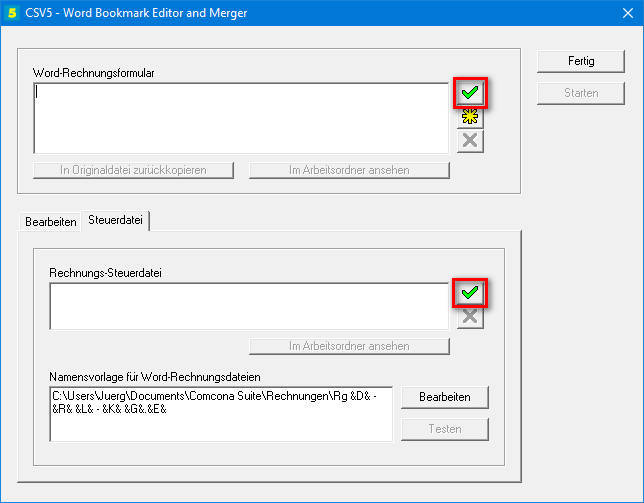5 - Rechnungslauf ausführen
|
Nr. |
Aktivität |
Informationen |
Screenshots / Bemerkungen |
1 |
Einstellungen vornehmen: 🡪 Folgende Hinweise beachten |
|
|
|
1. Hinweis: Die Aktionen können in der Maske „Rechnungslauf ausführen“ individuell eingestellt werden |
In der Regel sind die Standardeinstellungen zu verwenden. |
|
|
|
|
Für einen Test können die Einstellungen mit der Schaltfläche «Probelauf» die Häkchen so gesetzt werden, dass nichts verbucht oder archiviert wird. |
|
|
|
2. Hinweis: Die Steuerdatei wird standardmässig in das in den Einstellungen festgelegte Verzeichnis geschrieben. Hier kann es für diesen einen Rechnungslauf angepasst werden. |
Empfehlung: Die Steuerdateien aufbewahren bis zum Abschluss des Geschäftes und allen Zahlungseingängen 🡪 Für eine Mahnung wird sie wieder benötigt! |
|
|
|
3. Hinweis: Hier kann in der Einführungsphase und später zum Üben eine Test-BESR-Datei generiert werden, wie sie dann von der Bank mit den Zahlungseingängen bereitgestellt wird. Diese dient nur zum Üben des Imports und soll nur in einer Test-Buchhaltung eingelesen werden. |
BESR = Bank-Einzahlungs-Schein mit Referenznummer |
|
|
|
4. Hinweis: Im «Billing Merger» kann zuerst das Rechnungsformular ausgewählt werden. Im Register Steuerdatei kann die für diesen einen Rechnungslauf zu verwendende Steuerdatei ausgewählt und ggf. die Namensvorlage angepasst werden:
|
Im Standard ist die Vorlage Rechnung eingestellt |
|
|
|
2 |
Rechnungslauf ausführen Nachdem alle Einstellungen gemacht worden sind, kann der Rechnungslauf ausgeführt werden. Es erscheinen zwei Fenster, welche die erfolgreich exportieren Daten bestätigen sowie die Archivierung des Rechnungslaufes und der darin behandelten Rechnungen. |
Standardmässig wird bei der Ausführung des Rechnungslaufes Word mit der gewählten Vorlage gestartet und die exportierte Steuerdatei mit den Rechnungsdaten geladen. Sollen die Rechnungen erst zu einem späteren Zeitpunkt gedruckt werden, kann die Markierung bei „Rechnungen drucken“ entfernt werden. Anleitung in Schritt 6 Nr.1 |
|
|
|
MWST- und Ertragsverbuchung |
MWST vereinbart Die gestellten Rechnungen werden nun vollautomatisch verbucht in der Finanz-, der Gebührenbuchhaltung sowie in der Rechnungskontrolle. |
MWST vereinnahmt Bei der Einstellung «MWST nach vereinnahmtem Entgelt» wird die Rechnung jetzt nur in der Gebührenbuchhaltung und der Rechnungskontrolle erfasst. Sie wird erst mit der Verbuchung der Einzahlung erfolgs- und MWST-wirksam verbucht. Sh. Schritt 2 - Zahlungseingänge verbuchen |
|
3 |
Einstellungen für Rechnungserstellung Vorgeblendet sind nach dem Rechnungslauf das Rechnungsformular und die Steuerdatei. Bevor Word gestartet wird kann hier das individuelle Rechnungsformular und die Steuerdatei ggf. noch angepasst und ausgewählt werden. Anschliessend «Starten» wählen |
Achtung: Auf die richtige Wahl des Rechnungsformulars gemäss der Rechnungsart achten! Word wird gestartet, die Steuerdatei eingelesen und mit einer Meldung bestätigt |
|
|
|
|
Sind die Rechnungen erstellt, das Menü mit Fertig verlassen |
|
|
4 |
Rechnungen ohne Rechnungslauf erstellen Rechnungen können bei Bedarf jederzeit wieder mit den vorhandenen Steuerdateien erstellt werden: Aus Comcona:
Standalone: «Billing Merger» aus dem Windows-Startmenü aufrufen. Dieses Vorgehen wird immer bei einer Mahnung angewendet. Dabei wird die damals für die Rechnungsstellung erstellte Steuerdatei in das Formular „Mahnung“ eingelesen (sh. Schritt 4 - Mahnung erstellen) |
Es erscheint wieder dieselbe Auswahlmaske 🡪 Sie ist allerdings leer. Über die Buttons kann hier jedes beliebige Rechnungsformular mit einer beliebigen Steuerdatei geladen werden. Achtung: Auf die richtige Wahl des Rechnungsformulars gemäss der Rechnungsart achten! |
|
|
5 |
Ablage der Steuerdatei Nachdem die Rechnungen des Rechnungslaufes fertig behandelt worden sind, ist die Steuerdatei ins entsprechende Verzeichnis abzulegen (sh. Schritt 5 Nr. 1 🡪 2. Hinweis Steuerdatei) |
Steuerdatei wird für Mahnung benötigt |
|